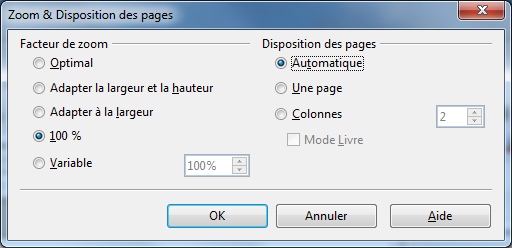Difference between revisions of "FR/Documentation/AOO4 User Guides/FR Writer/Intro/Document Views"
(Created page with "Image:Editing.png Cette page est à un stade de PROJET. = Documenter les vues de Writer = Writer dispose de trois vues de documents disponibles: Mise en page, Mise en pag...") |
m |
||
| (One intermediate revision by one other user not shown) | |||
| Line 2: | Line 2: | ||
= Documenter les vues de Writer = | = Documenter les vues de Writer = | ||
| − | Writer dispose de trois vues de documents disponibles: Mise en page, Mise en page Web, et Plein écran. | + | Writer dispose de trois vues de documents disponibles: Mise en page d'impression, Mise en page Web, et Plein écran. |
| − | Pour changer l'affichage du document, sélectionnez ''' | + | Pour changer l'affichage du document, sélectionnez le menu '''Affichage''' et choisissez l'option d'affichage souhaitée. |
== Mise en page d'impression == | == Mise en page d'impression == | ||
| − | La mise en page d'impression est la vue par défaut. Vous pouvez utiliser le curseur de zoom pour ajuster le grossissement et | + | La mise en page d'impression est la vue par défaut. Vous pouvez utiliser le curseur de zoom pour ajuster le grossissement, et les icônes de mise en page affichées dans la barre d'état pour changer la vue de la page. Vous pouvez également choisir '''Affichage''' → '''Zoom''' pour régler vue et des options de zoom dans la boîte de dialogue le '''Mise en page Zoom & Affichage''' |
[[Image:FR_Writer_html_f1110a3.png]] | [[Image:FR_Writer_html_f1110a3.png]] | ||
| Line 15: | Line 15: | ||
== Plein écran == | == Plein écran == | ||
| − | En mode plein écran le document est affiché dans la vue sélectionnée (Print ou Web), mais le document remplit tout l'écran. | + | En mode plein écran le document est affiché dans la vue sélectionnée (Print ou Web), mais le document remplit tout l'écran. Les barres d'outils et la barre latérale ne sont pas affichés. |
Appuyez sur Esc ou sur l'icône [[Image:FR_Writer_html_m579abbdc.gif]] pour quitter le mode plein écran. | Appuyez sur Esc ou sur l'icône [[Image:FR_Writer_html_m579abbdc.gif]] pour quitter le mode plein écran. | ||
<nowiki>[[Category:FR/Documentation]]</nowiki> | <nowiki>[[Category:FR/Documentation]]</nowiki> | ||
| + | [[Category:FR/Projet documentation]] | ||
Latest revision as of 13:25, 1 October 2013
 Cette page est à un stade de PROJET.
Cette page est à un stade de PROJET.
Contents
Documenter les vues de Writer
Writer dispose de trois vues de documents disponibles: Mise en page d'impression, Mise en page Web, et Plein écran.
Pour changer l'affichage du document, sélectionnez le menu Affichage et choisissez l'option d'affichage souhaitée.
Mise en page d'impression
La mise en page d'impression est la vue par défaut. Vous pouvez utiliser le curseur de zoom pour ajuster le grossissement, et les icônes de mise en page affichées dans la barre d'état pour changer la vue de la page. Vous pouvez également choisir Affichage → Zoom pour régler vue et des options de zoom dans la boîte de dialogue le Mise en page Zoom & Affichage
Mise en page Web
En mode Mise en page Web, vous pouvez utiliser le curseur de zoom, mais les icônes de mise en forme sont désactivés. La boîte de dialogue Mise en page Zoom & Affichage permet seulement des options de zoom.
Plein écran
En mode plein écran le document est affiché dans la vue sélectionnée (Print ou Web), mais le document remplit tout l'écran. Les barres d'outils et la barre latérale ne sont pas affichés.
Appuyez sur Esc ou sur l'icône ![]() pour quitter le mode plein écran.
pour quitter le mode plein écran.
[[Category:FR/Documentation]]